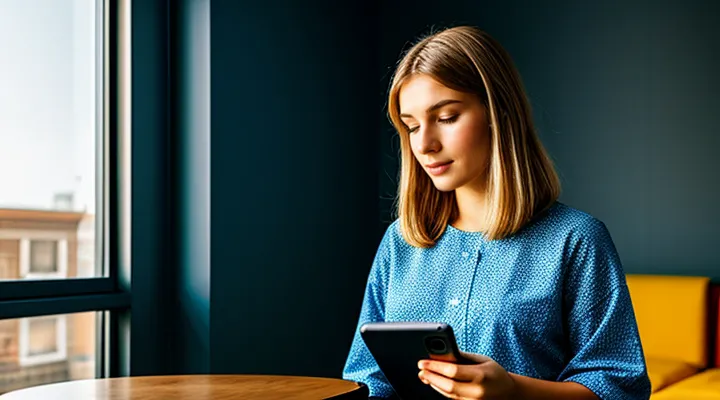1. Подготовка к передаче данных
1.1. Создание резервной копии старого устройства
Создание резервной копии старого телефона — первый и обязательный этап любой миграции данных. Без надёжной копии любые попытки перенести контакты, сообщения, фотографии и приложения могут закончиться потерей информации, поэтому этот процесс следует выполнять тщательно и последовательно.
- Подготовьте устройство: убедитесь, что аккумулятор заряжен минимум до 50 % и включён режим Wi‑Fi. Это избавит от прерываний во время синхронизации.
- Выберите сервис резервного копирования: большинство современных смартфонов поддерживают облачные хранилища (Google Drive, iCloud, OneDrive) и локальные варианты (PC, внешний диск). Определитесь, где будет храниться копия, и убедитесь, что у вас достаточно свободного места.
- Запустите процесс резервного копирования: в настройках перейдите в раздел «Резервное копирование и синхронизация», активируйте полное сохранение всех данных — контакты, сообщения, настройки, медиафайлы, приложения и их данные. Нажмите «Создать резервную копию сейчас» и дождитесь завершения операции.
- Проверьте целостность копии: после окончания процесса откройте облачное хранилище или подключенный компьютер и убедитесь, что присутствуют все ожидаемые файлы и архивы. При необходимости запустите проверку контрольных сумм.
- Сохраните резервную копию в нескольких местах: если позволяют возможности, сделайте копию на внешнем носителе (USB‑накопитель, SSD). Это дополнительный щит от случайного удаления из облака.
Когда резервная копия готова и проверена, вы можете смело переходить к настройке нового телефона, зная, что все важные данные находятся под надёжной защитой и будут доступны для восстановления в любой момент.
1.2. Проверка уровня заряда батареи
1.2. Проверка уровня заряда батареи
Прежде чем начинать перенос данных, убедитесь, что оба устройства находятся в надёжном энергетическом состоянии. Низкий заряд может привести к прерыванию процесса, потере файлов и даже к повреждению программного обеспечения.
- Android: откройте «Настройки» → «Батарея» → «Уровень заряда». На главном экране обычно отображается индикатор в виде цифры и полоски.
- iOS: проведите пальцем вверх (или вниз, в зависимости от модели) для доступа к Центру управления, где сразу видно процент заряда. Также в «Настройки» → «Батарея» можно увидеть детальную информацию.
Что делать, если заряд ниже 50 %?
- Подключите телефон к сети питания и дождитесь, пока уровень достигнет минимум 80 %.
- При отсутствии розетки используйте внешний аккумулятор (power‑bank) с достаточной ёмкостью.
- Отключите энергозатратные функции: Bluetooth, GPS, фоновые обновления приложений, яркость экрана.
Рекомендация: перед запуском передачи данных отключите все ненужные приложения и включите режим «Энергосбережение». Это уменьшит вероятность автоматического снижения заряда во время процесса.
Проверка уровня батареи – простая, но критически важная мера, позволяющая обеспечить стабильный и безопасный перенос всех ваших файлов, контактов, сообщений и настроек между телефонами.
1.3. Освобождение места на новом устройстве
1.3. Освобождение места на новом устройстве – важный этап, который гарантирует бесперебойную миграцию всех нужных файлов и приложений. Прежде чем начинать копирование, проверьте объём доступного хранилища и сравните его с суммой данных, которые планируете перенести. Если свободного пространства недостаточно, следуйте простым рекомендациям:
- Удалите предустановленные программы, которые не планируете использовать. Их можно легко найти в настройках → приложение.
- Очистите кэш браузеров, мессенджеров и социальных сетей. Это избавит от мегабайт временных файлов, которые быстро заполняют память.
- Перенесите крупные медиафайлы (фото, видео) на облачное хранилище или внешний накопитель, а затем удалите их с устройства. После завершения переноса их можно вернуть обратно.
- Проверьте папку «Загруженные» и удалите дубликаты или устаревшие документы.
- Если телефон поддерживает карту памяти, вставьте её и перенесите туда часть данных, освобождая внутреннее хранилище для более критичных приложений.
После выполнения этих шагов ваш новый телефон будет готов принять всю информацию без риска переполнения. Это ускорит процесс синхронизации, предотвратит ошибки копирования и обеспечит плавную работу всех сервисов сразу после завершения переноса.
2. Основные способы переноса
2.1. Использование облачных хранилищ
2.1.1. Google Диск и Google Фото
Google Drive позволяет быстро сохранить все важные файлы, документы и настройки приложений. Для начала откройте приложение «Диск», включите автоматическое резервное копирование и выберите нужные папки. После завершения синхронизации все данные появятся в облаке и будут доступны с любого устройства, где вы выполните вход под тем же аккаунтом Google.
Google Фото обеспечивает безупречный перенос всей фотоконтент‑библиотеки. Включите синхронизацию в настройках приложения, установите желаемое качество загрузки (оригинал или сжатый) и дождитесь окончания загрузки. Фотографии и видеоролики мгновенно появятся в облачном альбоме и сохранят метаданные, альбомы и подписи.
Когда новый телефон готов к использованию, выполните следующие действия:
- Войдите в тот же Google‑аккаунт, который использовался на старом устройстве.
- Откройте Google Drive, нажмите «Восстановить» и выберите нужные файлы или полную резервную копию приложений.
- Запустите Google Фото, включите синхронизацию и дождитесь, пока все изображения загрузятся на локальное хранилище.
- При необходимости проверьте настройки приложений, чтобы они автоматически импортировали данные из облака.
Эти простые шаги гарантируют, что все документы, медиафайлы и настройки будут перенесены без потери качества и без лишних усилий. Облачные сервисы Google устраняют необходимость в кабелях и сторонних программах, обеспечивая мгновенный доступ к полной копии вашего контента на новом устройстве.
2.1.2. iCloud
iCloud — это облачное хранилище Apple, которое позволяет мгновенно синхронизировать фотографии, сообщения, контакты, настройки приложений и почти любые пользовательские данные между устройствами. При правильной подготовке процесс переноса информации с одного телефона на другой проходит без потери файлов и без лишних хлопот.
Для начала необходимо убедиться, что на исходном устройстве включена функция резервного копирования в iCloud. Откройте «Настройки», нажмите на свой Apple ID и выберите «iCloud». В разделе «iCloud Backup» активируйте автоматическое создание резервных копий и сразу запустите процесс «Создать резервную копию сейчас». Подождите, пока копия полностью загрузится — статус будет отображён в нижней части экрана.
После того как резервная копия готова, на целевом телефоне выполните вход в тот же Apple ID. При первом запуске устройства система предложит восстановить данные из последней резервной копии. Выберите нужный бэкап и дождитесь завершения загрузки. Все приложения, настройки, сообщения и медиа‑файлы автоматически появятся на новом устройстве.
Если телефон уже используется, можно выполнить перенос без полного сброса. В «Настройках» → «Общие» → «Сброс» выберите пункт «Стереть все содержимое и настройки», после чего процесс восстановления начнётся автоматически, как при первой настройке.
Кратко, основные действия:
- Включить iCloud Backup на старом телефоне и создать актуальную копию.
- Войти в тот же Apple ID на новом устройстве.
- При первичной настройке выбрать восстановление из iCloud‑резервной копии.
- Дождаться полной синхронизации всех данных.
iCloud обеспечивает надёжную защиту информации и мгновенную доступность на всех ваших устройствах, поэтому при правильной настройке перенос данных происходит быстро, без необходимости подключать кабели или использовать сторонние программы. Вы уверенно можете менять телефон, зная, что всё важное будет сохранено и восстановлено автоматически.
2.1.3. Другие облачные платформы
2.1.3. Другие облачные платформы предоставляют надёжный способ перемещения файлов, контактов, фотографий и приложений между устройствами без необходимости подключения к компьютеру. Сервисами, заслужившими доверие пользователей, являются Dropbox, OneDrive, Box, Yandex.Disk и Mega. Каждый из них обладает собственным набором функций, но общий принцип работы остаётся одинаковым: данные загружаются в личное облачное хранилище, а затем скачиваются на новое устройство.
Для начала необходимо установить приложение выбранного сервиса на оба телефона. После регистрации в системе следует выполнить авторизацию, используя один и тот же аккаунт. На старом устройстве откройте приложение, выберите файлы, которые требуется перенести, и нажмите кнопку «Загрузить» или «Сохранить в облако». Процесс обычно отображается в виде прогресс‑баров, что позволяет контролировать завершение передачи.
Когда загрузка завершится, переключитесь на новый телефон. Откройте то же приложение, войдите в тот же аккаунт и перейдите в раздел «Облако» или «Файлы». Здесь отобразятся все недавно загруженные элементы. Выберите нужные файлы и нажмите «Скачать» или «Сохранить на устройство». Большинство сервисов позволяют сохранять файлы непосредственно в галерею, в папку «Загрузки» или в приложении, где они будут сразу доступны.
Если требуется перенести контакты, сообщения или настройки приложений, многие облачные платформы поддерживают резервные копии. В настройках приложения ищите опцию «Резервное копирование» → «Облако». После создания резервной копии на старом устройстве просто восстановите её на новом, указав тот же аккаунт. Этот метод избавит от необходимости вручную выбирать каждый элемент.
Кратко о преимуществах:
- Кроссплатформенность – одинаковый процесс работает на Android и iOS.
- Автосинхронизация – изменения в файлах автоматически обновляются в облаке.
- Безопасность – большинство сервисов используют шифрование данных как при передаче, так и в хранилище.
- Гибкость – можно перенести как отдельные файлы, так и целые папки без ограничений по объёму (в пределах тарифного плана).
Таким образом, используя любые из перечисленных облачных платформ, можно быстро и надёжно переместить всю нужную информацию с одного телефона на другой, минимизируя риск потери данных и экономя время.
2.2. Передача по кабелю
2.2.1. Подключение к компьютеру
Для начала необходимо установить надежное физическое соединение телефона с компьютером. Подключение выполняется через USB‑кабель, который поставляется в комплекте с устройством. После того как кабель вставлен в разъём телефона и в свободный USB‑порт компьютера, система мгновенно распознаёт новое устройство и предлагает выбрать режим работы. Выбираем «Передача файлов» (MTP) – в этом режиме компьютер получает доступ к внутренней памяти и карте памяти телефона, а телефон видит компьютер как внешний накопитель.
- Убедитесь, что на экране телефона отображается запрос о типе подключения; переключите его в режим «Передача файлов».
- На компьютере откройте проводник и найдите новое устройство в списке подключённых дисков.
- Перейдите в папку «DCIM», «Download» или любую другую, где хранятся нужные файлы.
- Скопируйте выбранные элементы в удобную папку на жёстком диске компьютера.
После завершения копирования отключите телефон, используя функцию «Извлечь» в системе, чтобы избежать потери данных. Теперь все необходимые файлы находятся на компьютере и готовы к последующей загрузке на другой смартфон.
2.2.2. Прямое подключение между устройствами
Прямое подключение между устройствами обеспечивает мгновенный и надёжный обмен данными без необходимости обращения к облачным сервисам. Современные смартфоны поддерживают несколько технологий, позволяющих установить связь «точка‑в‑точку» и передать любые файлы – от фотографий и видеороликов до контактов и приложений. Выбор конкретного метода зависит от наличия соответствующего оборудования и предпочтений пользователя, но каждый из них гарантирует высокий уровень скорости и безопасности.
- Bluetooth – универсальная технология, доступная почти на всех современных телефонах. Достаточно включить режим обнаружения на обоих устройствах, создать сопряжение и выбрать нужные файлы. Передача происходит в реальном времени, а встроенные протоколы шифрования защищают данные от посторонних.
- Wi‑Fi Direct – использует собственный Wi‑Fi‑модуль для создания прямой сети между телефонами. Скорость передачи значительно превышает Bluetooth, что особенно удобно при перемещении больших видеоконтентов или архивов. После установления соединения процесс передачи аналогичен работе с обычным локальным роутером.
- NFC (Near Field Communication) – идеален для быстрой и простой инициации передачи. Прикосновение двух устройств активирует NFC, после чего автоматически переключается на более быструю связь, обычно Wi‑Fi Direct. Этот способ удобен для отправки небольших файлов и контактов.
- USB‑OTG (On‑The‑Go) – позволяет подключить один телефон к другому через кабель. При включённом режиме OTG один из смартфонов выступает в роли хранилища, а второй получает к нему доступ. Такой метод гарантирует максимальную скорость и полную конфиденциальность, так как данные передаются без участия беспроводных сетей.
Все перечисленные варианты работают автономно, не требуют регистрации и не зависят от качества интернет‑соединения. Выбирая прямое подключение, пользователь получает контроль над процессом передачи, экономит время и сохраняет конфиденциальность личных файлов.
2.3. Беспроводные методы
2.3.1. Bluetooth
Bluetooth — один из самых простых и надёжных способов перемещения файлов между двумя мобильными устройствами. При включённом модуле беспроводной связи телефоны автоматически обнаруживают друг друга и формируют защищённое соединение. После подтверждения пароля или кода сопряжения данные передаются напрямую, без участия сетевых операторов и без ограничения объёма, которое часто накладывают облачные сервисы.
Для начала убедитесь, что на обоих смартфонах активирован Bluetooth. Откройте настройки, найдите раздел «Bluetooth», включите его и дождитесь появления списка доступных устройств. Выберите нужный телефон, подтвердите запрос сопряжения, введя отображаемый код. После успешного соединения оба устройства покажут статус «Подключено».
Далее перейдите в файловый менеджер или в приложение, где находятся нужные файлы (фотографии, видео, документы, контакты). Выделите требуемые объекты и выберите пункт «Отправить через Bluetooth». На экране появится список сопряжённых устройств – укажите телефон‑получатель. На нём отобразится запрос на приём; подтвердите его, задав место сохранения.
Если требуется передать сразу несколько категорий данных, удобно воспользоваться списком:
- Контакты – откройте приложение «Контакты», выберите экспорт в файл VCF, затем отправьте файл по Bluetooth.
- Сообщения – создайте резервную копию в виде XML‑файла и передайте её тем же способом.
- Медиа – в галерее отметьте нужные фотографии и видео, выберите «Поделиться», а затем «Bluetooth».
- Приложения – если оба телефона работают под одной ОС, можно экспортировать APK‑файлы и установить их вручную после приёма.
После завершения передачи отключите Bluetooth, если он больше не нужен, чтобы сэкономить заряд батареи. Этот метод гарантирует быстрый и безопасный обмен данными, не требующий доступа к интернету и не оставляющего следов в облачных хранилищах.
2.3.2. Wi-Fi Direct
Wi‑Fi Direct — это технология, позволяющая двум смартфонам установить прямое беспроводное соединение без участия роутера. При включении функции оба устройства автоматически ищут друг друга, формируют защищённую сеть и получают IP‑адреса, после чего могут обмениваться файлами так же, как в обычной локальной сети.
Для переноса фото, видео, контактов, приложений или любых других данных достаточно выполнить несколько простых действий. Сначала активируйте Wi‑Fi Direct в настройках обоих телефонов. На большинстве Android‑устройств это находится в разделе «Подключения» → «Wi‑Fi» → «Wi‑Fi Direct». На iPhone аналогичная функция реализуется через AirDrop, но при работе с Android‑устройствами Wi‑Fi Direct остаётся основной опцией.
Далее один из телефонов становится «хостом», а второй — «клиентом». При поиске доступных устройств на экране появится имя другого смартфона; нажмите «Подключить». После подтверждения пароля (обычно это простой PIN‑код, отображаемый на обоих экранах) связь будет установлена.
Когда сеть готова, откройте любой файловый менеджер или приложение для передачи данных (например, ShareIt, Xender, Files by Google). Выберите нужные файлы, укажите получателя и запустите передачу. Wi‑Fi Direct обеспечивает скорость до 200 Мбит/с, что позволяет перемещать крупные видеозаписи или целые папки за считанные секунды, без ограничения объёма, характерного для Bluetooth.
Плюсы использования Wi‑Fi Direct:
- Высокая скорость – в десятки раз быстрее, чем Bluetooth.
- Отсутствие ограничения по размеру – передаются файлы любого объёма.
- Прямое соединение – не требуется интернет‑провайдер, роутер или кабели.
- Безопасность – соединение защищено шифрованием, а пароль меняется при каждой сессии.
Возможные проблемы и их решения:
- Устройства не видят друг друга – убедитесь, что Wi‑Fi включён на обоих телефонах и режим «Видимый для всех» активирован.
- Сбой передачи – перезапустите Wi‑Fi Direct, отключите и включите Wi‑Fi, затем повторите процесс подключения.
- Низкая скорость – проверьте, что оба телефона находятся в непосредственной близости (не более 5 м) и не используют одновременно другие Wi‑Fi сети.
Таким образом, Wi‑Fi Direct представляет собой надёжный и быстрый способ перемещения данных между смартфонами, не требующий дополнительных аксессуаров и сложных настроек. Следуя описанным шагам, вы сможете мгновенно перенести любые файлы с одного телефона на другой.
2.4. Фирменные приложения и утилиты
2.4.1. Samsung Smart Switch
Samsung Smart Switch — это проверенный способ перенести всю нужную информацию со старого устройства на новое без потери файлов, контактов, сообщений и настроек. Приложение предустановлено на большинстве современных смартфонов Samsung, а также доступно для загрузки в Google Play и App Store, что делает процесс переноса удобным даже при смене платформы.
Для начала необходимо установить Smart Switch на оба телефона. Приложение автоматически определит, какое устройство является источником, а какое — приёмником. Далее доступны три варианта соединения: кабельный (USB‑OTG), беспроводной через Wi‑Fi Direct или облачный через аккаунт Samsung. Выбор зависит от наличия кабеля и предпочтений пользователя, но любой способ гарантирует быструю и надёжную передачу.
После установления соединения появляется список категорий данных: контакты, сообщения, фотографии, видео, календарь, приложения, настройки системы и даже журналы звонков. Пользователь отмечает нужные пункты и нажимает кнопку начала переноса. Приложение автоматически синхронизирует выбранные файлы, контролируя процесс и показывая прогресс в реальном времени. По завершении появляется уведомление о успешной передаче, и новое устройство готово к использованию с тем же набором данных, что и старое.
Smart Switch также позволяет создать резервную копию на компьютере или в облаке Samsung, что удобно при подготовке к продаже телефона или при необходимости восстановить данные после сбоя. Благодаря интуитивному интерфейсу и поддержке множества моделей, этот инструмент становится универсальным решением для быстрой миграции информации между мобильными устройствами.
2.4.2. Перенос на iOS (Move to iOS)
Перенос данных с Android‑устройства на iPhone с помощью Move to iOS — быстрый и надёжный способ переместить всю важную информацию без лишних хлопот. Приложение автоматически копирует контакты, сообщения, фото, видео, веб‑закладки, аккаунты электронной почты и даже пароли от Wi‑Fi. Всё, что нужно, — следовать простому алгоритму.
- На новом iPhone, пока идёт процесс начальной настройки, выберите пункт «Перенести данные с Android». На экране появится код из шести цифр.
- На старом Android‑телефоне установите приложение Move to iOS из Google Play и откройте его. Нажмите «Продолжить», согласитесь с условиями и выберите пункт «Подключиться к iPhone».
- Введите полученный на iPhone код. Устройство установит прямое защищённое соединение через Wi‑Fi. После этого на Android‑устройстве появится список доступных для переноса данных.
- Отметьте нужные категории (контакты, сообщения, медиа‑файлы, истории браузера, аккаунты) и нажмите «Далее». Перенос начнётся автоматически; время зависит от объёма информации.
- По завершении процесса iPhone предложит завершить настройку. Проверьте, что все данные появились в нужных приложениях, и при необходимости выполните дополнительную синхронизацию через iCloud.
Несколько советов, которые помогут избежать задержек:
- Убедитесь, что оба устройства подключены к источнику питания; процесс может занять от нескольких минут до получаса.
- Отключите мобильные данные и Bluetooth на Android‑устройстве, чтобы соединение происходило исключительно через локальную сеть.
- Не используйте телефон во время переноса — любые действия могут разорвать связь.
- Если соединение не устанавливается, перезапустите оба устройства и повторите ввод кода.
Соблюдая эти рекомендации, вы без проблем перенесёте всю личную информацию на новый iPhone, экономя время и избавляясь от ручного копирования файлов.
2.4.3. Приложения сторонних разработчиков
Сторонние приложения — самый быстрый и удобный способ переместить всю нужную информацию с одного смартфона на другой. Такие программы способны копировать контакты, сообщения, фотографии, видео, приложения и даже настройки системы, экономя часы ручного труда. Главное преимущество: процесс полностью автоматизирован, а пользователь получает готовый к использованию телефон сразу после завершения операции.
Для успешного переноса достаточно выполнить несколько простых действий:
- Установите выбранное приложение на оба устройства (обычно доступно в Google Play и App Store).
- Запустите программу и выберите режим «Перенос данных» или аналогичный пункт меню.
- Подтвердите соединение — большинство решений работают через Wi‑Fi Direct, Bluetooth или локальную сеть, что обеспечивает быструю передачу без лишних кабелей.
- Укажите типы файлов, которые необходимо перенести: контакты, сообщения, медиа, приложения и т.д.
- Нажмите «Старт» и дождитесь завершения процесса; большинство программ отображают процент выполнения и оценивают оставшееся время.
Среди наиболее надёжных решений стоит отметить:
- ShareIt – быстрый обмен файлами через прямое соединение, поддерживает перенос приложений и настроек.
- MobileTrans – интуитивный интерфейс, возможность резервного копирования в облако и восстановления данных.
- Clone Phone – полное клонирование устройства, сохраняет структуру папок и системные параметры.
- Send Anywhere – передача без ограничений по размеру, работает как через локальную сеть, так и через QR‑код.
- Xiaomi Mi Mover – оптимизировано для устройств Xiaomi, но совместимо со всеми Android‑смартфонами.
Выбирая приложение, проверяйте отзывы и рейтинг, а также наличие поддержки вашей модели телефона. При правильном подходе процесс будет завершён за несколько минут, а все важные данные окажутся на новом устройстве в полном порядке.
2.5. С помощью SIM-карты и SD-карты
2.5.1. Перенос контактов через SIM
Для переноса контактов через SIM‑карту достаточно выполнить несколько простых действий, и процесс будет завершён быстро и надёжно.
Сначала откройте приложение «Контакты» на исходном устройстве. В настройках найдите пункт «Экспортировать» или «Сохранить контакты на SIM‑карту». Выберите все нужные записи или укажите конкретные группы, после чего подтвердите экспорт. SIM‑карта будет заполнена выбранными номерами, и процесс завершится в считанные секунды.
Далее выключите исходный телефон и извлеките SIM‑карту. Вставьте её в новый смартфон, включите устройство и откройте приложение «Контакты». В меню найдите опцию «Импортировать с SIM‑карты». Подтвердите импорт, и все сохранённые контакты автоматически появятся в памяти нового телефона.
Если необходимо сохранить оригинальные данные, перед экспортом сделайте резервную копию в облачном сервисе или на компьютере. После импорта проверьте, что все номера корректно перенесены, и при необходимости удалите дублирующие записи.
Кратко, порядок действий выглядит так:
- Открыть «Контакты» на старом устройстве.
- Выбрать экспорт на SIM‑карту.
- Вынуть SIM‑карту и установить её в новый телефон.
- Открыть «Контакты» на новом устройстве.
- Выбрать импорт с SIM‑картой и подтвердить.
Эти шаги позволяют без лишних сложностей перенести телефонную книгу с одного телефона на другой, используя только SIM‑карту.
2.5.2. Использование SD-карты для мультимедиа
SD‑карта — один из самых простых и надёжных способов перемещения мультимедийных файлов между устройствами. Сначала убедитесь, что в обоих телефонах присутствует слот для microSD и карта поддерживает необходимый объём памяти. При необходимости отформатируйте её в файловой системе FAT32 или exFAT, чтобы обеспечить совместимость с Android‑устройствами.
Далее выполните копирование. Откройте файловый менеджер, перейдите в раздел «Картинка», «Видео», «Музыка» и выберите нужные файлы. Перетащите их в корневую папку карты или создайте отдельные каталоги, например /Photos, /Videos, /Music, чтобы потом быстро находить нужный материал. После завершения операции извлеките карту, соблюдая рекомендацию «Безопасное извлечение», чтобы избежать повреждения данных.
Второй телефон вставьте в слот, дождитесь автоматического монтирования и откройте тот же файловый менеджер. Перейдите к SD‑карте, проверьте, что все файлы находятся на месте, и скопируйте их в внутреннюю память телефона или оставьте на карте для последующего доступа. При желании можно сразу поделиться отдельными элементами через мессенджеры, облачные сервисы или Bluetooth, но основной объём данных уже будет перенесён без лишних задержек.
Плюс к этому способу — возможность использовать карту как переносное хранилище. После завершения переноса её можно оставить в одном из телефонов для постоянного доступа к мультимедиа или вернуть в компьютер для создания резервных копий. Такой метод избавляет от необходимости подключать кабели, устанавливать дополнительные программы и ждать загрузки больших файлов через интернет. Всё происходит быстро, просто и надёжно.
3. Передача специфических данных
3.1. Контакты и календарь
Перенос контактов и календаря между смартфонами — это простая и быстрая процедура, если воспользоваться проверенными методами. Большинство современных устройств поддерживают синхронизацию через облачные сервисы, а также позволяют экспортировать данные в файлы, которые легко импортировать на новом аппарате.
Для начала убедитесь, что на старом телефоне включена синхронизация с выбранным облачным хранилищем (Google Drive, iCloud, Microsoft Outlook и т.п.). Откройте настройки аккаунта, найдите раздел «Контакты» и «Календарь», активируйте автоматическую загрузку. После завершения синхронизации зайдите в облако с нового телефона, войдите в тот же аккаунт и включите синхронизацию. Через несколько минут все записи появятся в приложениях без необходимости ручного ввода.
Если облако недоступно или вы предпочитаете локальный перенос, выполните следующие шаги:
- Экспорт контактов: откройте приложение «Контакты», найдите пункт «Экспорт» и сохраните список в формате VCF на карту памяти или в папку «Downloads».
- Экспорт календаря: в приложении «Календарь» выберите «Настройки», затем «Экспорт» и сохраните файл ICS.
- Перенесите полученные файлы на новый телефон с помощью кабеля, Bluetooth или Wi‑Fi Direct.
- Импорт: на новом устройстве откройте приложение «Контакты», найдите «Импорт» и укажите файл VCF; аналогично в «Календаре» выберите «Импорт» и укажите файл ICS.
Для пользователей Android и iOS, которым нужны оба типа данных одновременно, удобно воспользоваться кроссплатформенными приложениями (например, ShareIt, Xender). Они позволяют передать файлы VCF и ICS напрямую, без промежуточного облака. Достаточно установить приложение на оба телефона, выбрать нужные файлы и подтвердить передачу — процесс занимает считанные секунды.
Не забудьте после импорта проверить целостность данных: откройте несколько контактов, убедитесь, что номера и фотографии корректны, а в календаре проверьте наличие предстоящих событий. При необходимости повторите импорт, выбрав более точный фильтр (например, только рабочие контакты или только личные встречи).
Таким образом, используя облачные сервисы или локальный экспорт‑импорт, вы без проблем перенесёте все контакты и расписание с одного смартфона на другой, сохранив порядок и доступ к важной информации.
3.2. Фотографии, видео и музыка
Для переноса фотографий, видеозаписей и музыкальных файлов с одного смартфона на другой существует несколько проверенных способов, каждый из которых позволяет сохранить качество медиа без лишних потерь.
Во-первых, облачные сервисы. Зарегистрируйтесь в Google Фото, iCloud или Яндекс Диск, загрузите туда всю медиатеку, а затем на новом устройстве выполните синхронизацию. Этот метод удобен тем, что процесс автоматизирован, а доступ к файлам сохраняется даже после смены телефона.
Во-вторых, прямое соединение через кабель. Подключите оба телефона к компьютеру, создайте на нём отдельные папки для изображений, видео и музыки, скопируйте файлы с первого устройства, а затем перенесите их во вторую. При необходимости используйте программы типа AirDroid или ShareIt, которые позволяют передавать данные по Wi‑Fi без физического подключения.
В-третьих, специальные приложения для миграции. Многие производители выпускают собственные утилиты (например, Samsung Smart Switch, Huawei Phone Clone), которые распознают медиа‑контент и переносят его в один клик. Достаточно установить приложение на оба телефона, выбрать «Передача данных», указать типы файлов и запустить процесс.
Если вам нужен быстрый перенос небольших объёмов, подойдёт Bluetooth. Включите его на обоих устройствах, выберите нужные фотографии, видеоклипы или музыкальные треки, отправьте их и подтвердите приём. Этот способ не требует интернета, но ограничен скоростью передачи.
Ниже перечислены основные шаги, которые помогут избежать ошибок:
- Убедитесь, что на обоих телефонах достаточно свободного места.
- Проверьте, что файлы находятся в доступных папках (обычно это DCIM, Pictures, Music).
- При использовании облака подключите оба телефона к Wi‑Fi, чтобы ускорить загрузку и скачивание.
- При работе с кабелем используйте оригинальные или сертифицированные переходники, чтобы избежать прерываний соединения.
- После завершения переноса проверьте целостность файлов: откройте несколько фотографий, воспроизведите видео и прослушайте музыкальные треки.
Эти рекомендации позволяют быстро и надёжно переместить весь медиа‑контент, сохранив его оригинальное качество, и подготовить новый телефон к полноценному использованию.
3.3. SMS и история звонков
Перенос SMS‑сообщений и истории звонков между устройствами часто оказывается самым трудоёмким этапом миграции. Современные смартфоны позволяют решить эту задачу без потери информации, используя встроенные инструменты и проверенные сторонние решения.
Для начала проверьте, поддерживает ли ваш новый телефон импорт из резервной копии. На большинстве Android‑устройств в настройках синхронизации можно выбрать резервное копирование сообщений и журналов вызовов в облако Google. После создания копии на старом телефоне достаточно войти в тот же аккаунт на новом устройстве и активировать восстановление – все SMS‑сообщения и записи звонков появятся автоматически.
Если вы используете iOS, включите iCloud‑резервирование и убедитесь, что переключатель «Сообщения» активен. При первом входе в iCloud на новом iPhone система загрузит всю историю переписки и журнал вызовов. При переходе между разными операционными системами (Android ↔ iOS) потребуется специализированные программы: популярные варианты – MobileTrans, Syncios, dr.fone. Они формируют локальную резервную копию, а затем восстанавливают её на целевом устройстве.
Кратко о последовательности действий:
-
Создание резервной копии
- Android: «Настройки → Google → Резервное копирование» → включить «SMS и звонки».
- iOS: «Настройки → [имя] → iCloud → iCloud Backup» → включить «Сообщения».
-
Передача копии
- Через облако (Google Drive, iCloud) – просто войдите в тот же аккаунт.
- Через ПК: подключите телефон, скопируйте файл резервной копии, затем подключите новое устройство и импортируйте файл через выбранное приложение.
-
Восстановление
- Запустите процесс восстановления в настройках нового телефона или через сторонний менеджер.
Не забывайте проверять доступность достаточного объёма свободного места как на облачном хранилище, так и на внутренней памяти устройства. После завершения синхронизации откройте приложение «Сообщения» и журнал вызовов – убедитесь, что все записи присутствуют и корректно отображаются.
Таким образом, при правильном подходе перенос SMS и истории звонков происходит быстро и без потери данных, позволяя сразу приступить к работе с новым гаджетом.
3.4. Установленные приложения и их данные
3.4. Установленные приложения и их данные
Перенос приложений и их внутренней информации требует точного подхода, иначе часть функций может потеряться. На современных смартфонах существуют два основных способа сохранить всё, что находится внутри программ: использовать облачные сервисы или воспользоваться локальными копиями, созданными средствами ОС.
Во-первых, почти все популярные приложения поддерживают синхронизацию с облаком. При входе в аккаунт Google, Apple ID, Microsoft или собственный аккаунт разработчика данные автоматически копируются в профиль пользователя. После установки того же приложения на новом устройстве достаточно выполнить вход – все настройки, истории, списки и даже файлы, связанные с программой, восстановятся без дополнительных действий.
Во-вторых, если приложение не предлагает облачную синхронизацию, следует воспользоваться резервным копированием. На Android это делается через «Настройки → Система → Резервное копирование», где можно включить полное сохранение приложений и их данных. При подключении нового телефона к той же учетной записи Google система предложит восстановить всё из последней резервной копии. На iPhone аналогичный процесс реализуется в iCloud: «Настройки → [Имя] → iCloud → Резервное копирование iPhone». После включения функции и создания копии при переключении на новый iPhone будет предложено восстановить полностью все программы и их содержимое.
Если требуется более детальный контроль, можно воспользоваться сторонними менеджерами резервных копий (например, Titanium Backup для Android, доступный только при наличии root‑прав). С их помощью создаются отдельные архивы для каждого приложения, которые потом переносятся на новое устройство и восстанавливаются вручную. На iOS такие возможности ограничены, но при наличии jailbreak можно использовать инструменты вроде iMazing для экспорта данных приложений в виде файлов .ipa и их последующей загрузки.
Краткая последовательность действий:
- Убедитесь, что на старом устройстве включено резервное копирование (Google‑аккаунт или iCloud).
- Создайте актуальную копию: принудительно запустите процесс резервного копирования, чтобы гарантировать наличие всех последних данных.
- На новом телефоне выполните вход в тот же аккаунт и при первом запуске выберите опцию восстановления из последней копии.
- Если приложение не синхронно, установите его из официального магазина, затем импортируйте данные из локального бэкапа (через файловый менеджер или специализированный клиент).
- Проверьте работу приложений, убедившись, что все настройки, сохранённые файлы и пользовательская информация восстановлены.
Следуя этим рекомендациям, вы без труда перенесёте полностью функционирующие программы и их данные с одного смартфона на другой, сохранив все привычные настройки и пользовательский опыт.
3.5. Настройки системы и Wi-Fi
Для успешного перемещения информации между двумя смартфонами первым делом проверьте настройки операционной системы и параметры Wi‑Fi. Убедитесь, что оба устройства работают на одной версии ОС или совместимы между собой – это исключит возможные конфликты при синхронизации.
-
Откройте раздел «Настройки» → «Система» → «Резервное копирование». Включите автоматическое создание резервных копий и выберите облачное хранилище (Google Drive, iCloud или аналог). Запустите процесс резервного копирования, чтобы все контакты, сообщения, фотографии и приложения были собраны в единый пакет.
-
Перейдите в «Настройки» → «Wi‑Fi». Подключите оба телефона к одной сети с хорошим сигналом. При работе в одной локальной сети устройства могут обмениваться данными напрямую, без ограничения скорости, что ускорит процесс.
-
Включите функцию «Передача данных по Wi‑Fi» (на Android часто называется «Передача по Wi‑Fi Direct», на iOS – «AirDrop»). На каждом устройстве активируйте соответствующий режим, убедитесь, что они видимы друг для друга.
-
Запустите приложение‑посредник для миграции (например, «Smart Switch», «Move to iOS» или «Phone Clone»). Следуйте пошаговым инструкциям:
- Выберите источник – телефон, с которого извлекаются данные.
- Укажите получатель – устройство, куда будет отправлена информация.
- Подтвердите соединение через Wi‑Fi Direct/ AirDrop.
- Выберите категории файлов (контакты, сообщения, медиа, приложения) и нажмите «Начать передачу».
-
После завершения проверьте целостность данных: откройте контакты, фотогалерею, мессенджеры. При необходимости запустите повторный синхрон с облачным хранилищем, чтобы загрузить недостающие элементы.
Эти действия позволяют быстро и надёжно переместить всю нужную информацию, используя только системные настройки и Wi‑Fi, без привлечения кабелей и сторонних сервисов.
4. Завершающие шаги
4.1. Проверка успешности переноса
Проверка успешности переноса — неотъемлемый этап любого перемещения данных между устройствами. После завершения процесса необходимо убедиться, что все файлы, контакты, сообщения и настройки действительно находятся на новом телефоне и работают без сбоев.
Во-первых, откройте галерею и пролистайте несколько последних снимков. Если изображения отображаются в полном разрешении и без искажений, значит, медиа‑файлы скопированы корректно. Затем перейдите в приложение «Контакты» и сравните количество записей с тем, что было на старом устройстве. При совпадении списка можно считать передачу контактов завершённой.
Во‑вторых, проверьте работу мессенджеров. Откройте чат в каждом из них и убедитесь, что история сообщений доступна, а новые сообщения отправляются и приходят без задержек. Если приложение требует повторного входа, выполните его и проверьте синхронизацию.
В‑третьих, проведите быстрый тест приложений, требующих лицензий или подписок. Откройте, например, музыкальный сервис, и убедитесь, что ваш профиль и плейлисты восстановлены. Аналогично проверьте банковские и платёжные приложения: вход должен пройти без дополнительных подтверждений, а список карт и транзакций оставаться неизменным.
Если нужно проверить перенос настроек системы (язык, тема, уведомления), откройте «Настройки» и сравните их с теми, что были на предыдущем устройстве. Любые расхождения указывают на неполный перенос и требуют повторного выполнения соответствующего шага.
Краткий чек‑лист проверки:
- [ ] Галерея: все фотографии и видео открываются корректно.
- [ ] Контакты: число записей совпадает с исходным.
- [ ] Сообщения: история доступна, новые сообщения передаются без проблем.
- [ ] Приложения с подпиской: профиль, данные и лицензии восстановлены.
- [ ] Системные настройки: язык, тема, уведомления соответствуют прежним.
Следуя этому плану, вы быстро определите, что перенос завершён успешно, и при необходимости исправите отдельные недочёты. Всё готово к полноценному использованию нового телефона.
4.2. Очистка старого устройства
После того как все нужные файлы, контакты, сообщения и приложения успешно перенесены на новый телефон, настал момент полностью очистить старый девайс. Это гарантирует, что ваша личная информация не попадёт в чужие руки и устройство будет готово к продаже, утилизации или передаче другому пользователю.
Во-первых, убедитесь, что все данные действительно находятся на новом устройстве. Проверьте наличие фотографий, видеозаписей, документов, а также корректность работы мессенджеров и почтовых клиентів. Если что‑то пропустилось, скопируйте недостающие файлы ещё раз.
Во-вторых, отключите все учётные записи, привязанные к старому телефону:
- выйдите из Google‑аккаунта (или iCloud, если это iPhone);
- удалите аккаунты в соцсетях, мессенджерах и облачных сервисах;
- отключите «Найти устройство», если такая функция включена.
В-третьих, выполните полное сброс настроек до заводских:
- Перейдите в «Настройки» → «Система» → «Сброс» (или аналогичный пункт в зависимости от ОС);
- Выберите «Стереть все данные» или «Восстановить заводские настройки»;
- Подтвердите действие, введя пароль/пин‑код, если требуется;
- Дождитесь завершения процесса – телефон автоматически перезагрузится.
После сброса произойдёт полное удаление всех пользовательских данных, приложений и настроек. На экране появится приветственное меню, как при первой покупке.
Не забудьте извлечь SIM‑карту и, при необходимости, карту памяти microSD. Если микросхема памяти была использована для хранения медиа‑файлов, её также стоит отформатировать через настройки.
В завершение проверьте, что на экране действительно отображается начальное меню без каких‑либо следов прежних данных. Теперь старый телефон полностью очищен и готов к дальнейшей передаче, продаже или утилизации без риска утечки конфиденциальной информации.